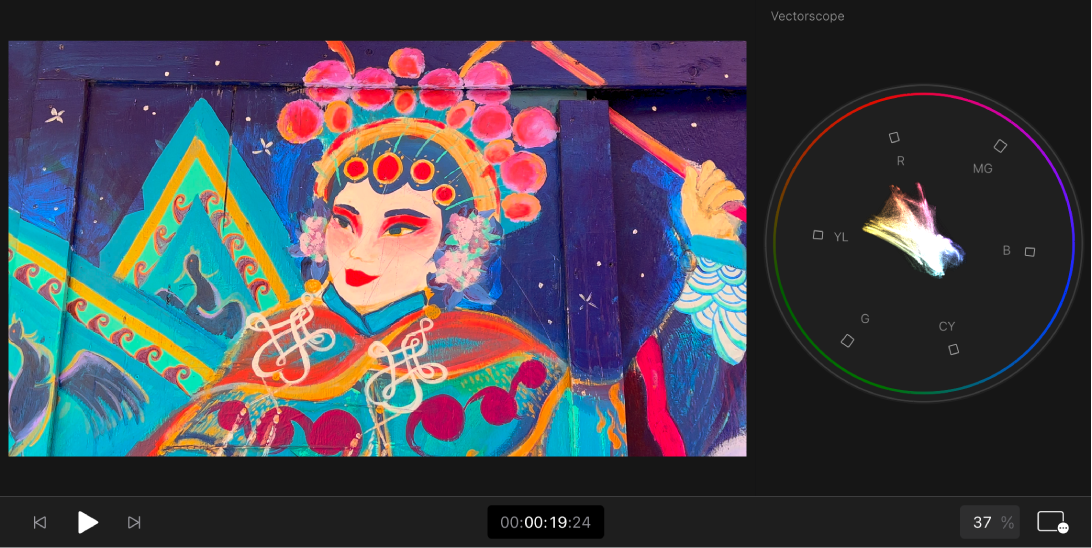iPad용 Final Cut Pro에서 비디오 범위 사용하기
비디오 범위를 사용하여 클립의 루마 및 채도 레벨에 대한 정확한 측정값을 파악하고 더욱 자세한 정보를 기반으로 색상 수정에 대한 결정을 내릴 수 있습니다.
비디오 범위는 뷰어에서 이미지 옆에 표시되며 클립의 색상을 시각적으로 표현합니다. iPad용 Final Cut Pro에 포함된 3개의 비디오 범위는 클립에서 밝기 및 색상 레벨을 측정할 수 있는 다양한 옵션을 제공합니다.
파형 모니터 사용하기
파형 모니터는 클립에서 빨간색, 초록색, 파란색의 상대적인 레벨을 보여주는 파형 디스플레이를 제공합니다.
iPad용 Final Cut Pro에서 프로젝트를 여십시오.
뷰어 아래에서
 을 탭하고 비디오 범위를 탭한 다음 파형을 탭하십시오.
을 탭하고 비디오 범위를 탭한 다음 파형을 탭하십시오.값은 왼쪽에서 오른쪽으로 표시되어 이미지의 루마 및 채도 레벨에 대한 상대적인 분포를 반영합니다. 파형에 표시된 높고 낮은 부분은 밝은 영역 및 어두운 영역에 해당하고 파형은 이미지 항목의 색상에 일치하도록 색조 처리됩니다.
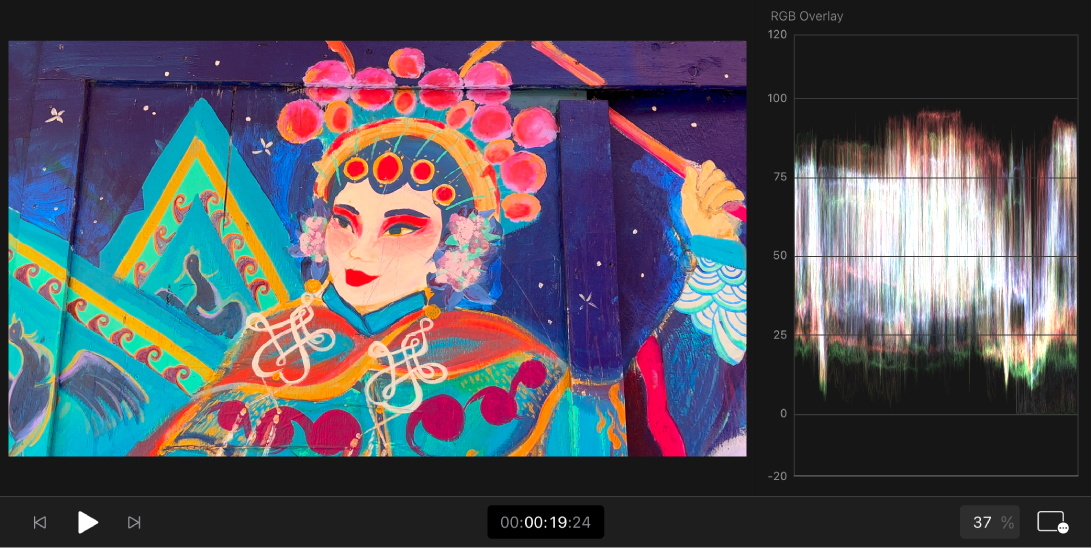
세로 축은 밝기를 IRE 단위로 측정합니다. 0은 레퍼런스 블랙 또는 0% HLG 코드 값을 나타냅니다. 0 미만의 값은 가끔 수퍼 블랙으로 인식됩니다. 100은 피크 화이트 또는 100% HLG 코드 값을 나타냅니다. 100을 초과하는 값은 수퍼 화이트라고 합니다.
벡터 스코프 사용하기
벡터 스코프는 원형 스케일로 색상 분포를 표시하여 클립의 색상에 대한 색조와 강도를 한눈에 보여줍니다. 벡터 스코프를 사용하여 클립의 색상을 식별한 다음에는 손쉽게 두 이미지에서 어디가 다른지 확인하고 가능한 한 가깝게 보이도록 수정할 수 있습니다.
히스토그램 사용하기
히스토그램은 각 색상(빨간색, 초록색, 파란색)의 픽셀 총 개수를 계산하고 색상의 각 퍼센트에 따른 픽셀의 개수를 보여주는 그래프를 생성하여 이미지의 통계적인 분석을 제공합니다.
iPad용 Final Cut Pro에서 프로젝트를 여십시오.
뷰어 아래에서
 을 탭하고 비디오 범위를 탭한 다음 히스토그램을 탭하십시오.
을 탭하고 비디오 범위를 탭한 다음 히스토그램을 탭하십시오.스케일의 각 증가는 왼쪽에서 오른쪽으로 이동하여 색상의 퍼센트를 나타내며 히스토그램 그래프의 각 세그먼트 높이는 퍼센트에 해당하는 픽셀의 개수를 보여줍니다.
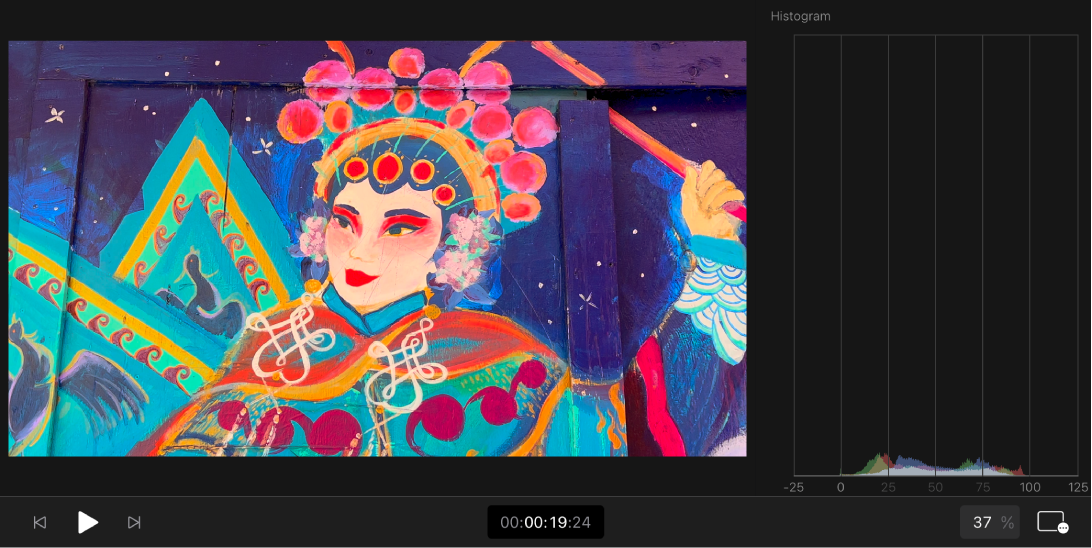
클립에서 두 개 이상의 색상 레벨이 동일할 경우 색상은 다음과 같이 표시됩니다.
초록색과 파란색 레벨이 동일하면 사이안색으로 나타납니다.
초록색과 빨간색 레벨이 동일하면 노란색으로 나타납니다.
빨간색과 파란색 레벨이 동일하면 마젠타색으로 나타납니다.
빨간색, 초록색, 파란색 레벨이 동일하면 회색으로 나타납니다.